夜神模拟器玩游戏很卡处理方法 夜神模拟器游戏卡顿解决方法
更新时间:2023-09-24 16:40:01作者:xiaoliu
夜神模拟器玩游戏很卡处理方法,夜神模拟器是一款广受欢迎的安卓模拟器,许多人喜欢使用它来玩各种手机游戏,有时候在使用夜神模拟器玩游戏时可能会遇到卡顿的问题,这给玩家带来了不便和困扰。幸运的是有一些方法可以帮助解决夜神模拟器游戏卡顿的问题。本文将介绍一些常见的处理方法,帮助玩家优化夜神模拟器的性能,享受流畅的游戏体验。
具体方法:
1、打开控制面板,然后点击“硬件和声音”。
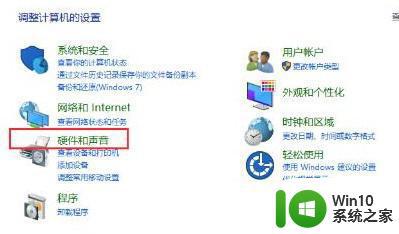
2、进入以后,再次点击“电源选项”。
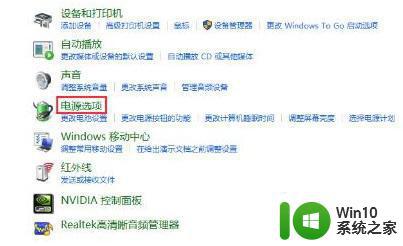
3、然后在其中,选择“高性能”,然后再点击“更改计划设置”。
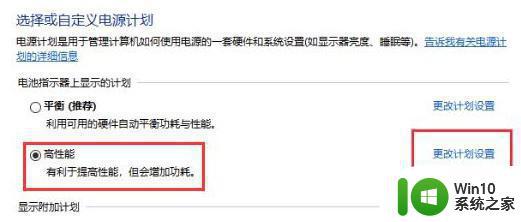
4、将“使计算机进入睡眠状态”设置为从不,然后点击下方的“更改高级电源设置”。
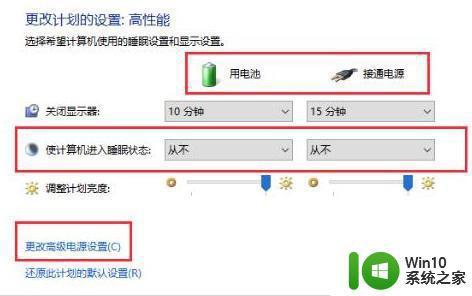
5、将“无线适配器设置”,将“节能模式”中的两个选项都设置为“高性能”。
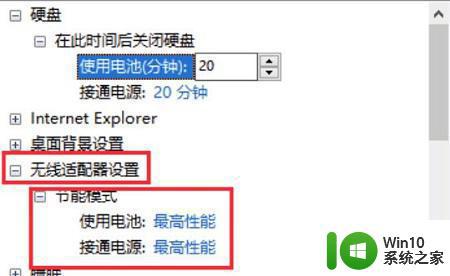
6、将“PCI Express”展开,然后再次展开“链接状态电源管理”,将两个选项设置为“关闭”。
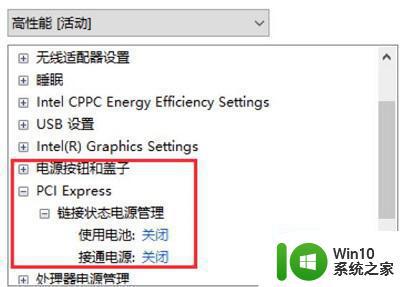
7、然后展开“处理器电源管理”,再打开“最小处理器状态”。将两个选项都更改为“100%”。
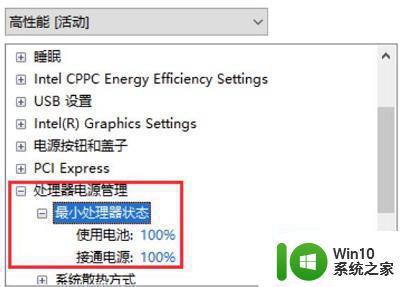
以上就是夜神模拟器玩游戏卡顿的解决方法的全部内容,如果有需要的用户可以根据小编提供的步骤进行操作,希望对大家有所帮助。
夜神模拟器玩游戏很卡处理方法 夜神模拟器游戏卡顿解决方法相关教程
- 夜神模拟器卡顿怎么解决 夜神模拟器卡顿怎么优化
- 夜神模拟器设置摇杆方法 夜神模拟器摇杆设置教程
- 如何让夜神模拟器流畅 夜神模拟器优化设置方法
- 怎么清理夜神模拟器缓存 夜神模拟器在哪里清理缓存
- 夜神模拟器卡99怎么解决问题 夜神模拟器一直卡在99%怎么办
- 夜神模拟器如何设置手柄 夜神模拟器手柄设置教程
- 夜神模拟器截图保存位置 夜神模拟器屏幕截图在哪里
- 夜神模拟器如何旋转视角 夜神模拟器怎么调整视角
- 夜神模拟器怎么截图 夜神模拟器截图在哪里
- 夜神模拟器卸载步骤 夜神模拟器卸载教程
- 夜神模拟器卸载不了 如何彻底卸载夜神模拟器
- 怎么卸载夜神模拟器 夜神模拟器卸载教程
- U盘装机提示Error 15:File Not Found怎么解决 U盘装机Error 15怎么解决
- 无线网络手机能连上电脑连不上怎么办 无线网络手机连接电脑失败怎么解决
- 酷我音乐电脑版怎么取消边听歌变缓存 酷我音乐电脑版取消边听歌功能步骤
- 设置电脑ip提示出现了一个意外怎么解决 电脑IP设置出现意外怎么办
电脑教程推荐
- 1 w8系统运行程序提示msg:xxxx.exe–无法找到入口的解决方法 w8系统无法找到入口程序解决方法
- 2 雷电模拟器游戏中心打不开一直加载中怎么解决 雷电模拟器游戏中心无法打开怎么办
- 3 如何使用disk genius调整分区大小c盘 Disk Genius如何调整C盘分区大小
- 4 清除xp系统操作记录保护隐私安全的方法 如何清除Windows XP系统中的操作记录以保护隐私安全
- 5 u盘需要提供管理员权限才能复制到文件夹怎么办 u盘复制文件夹需要管理员权限
- 6 华硕P8H61-M PLUS主板bios设置u盘启动的步骤图解 华硕P8H61-M PLUS主板bios设置u盘启动方法步骤图解
- 7 无法打开这个应用请与你的系统管理员联系怎么办 应用打不开怎么处理
- 8 华擎主板设置bios的方法 华擎主板bios设置教程
- 9 笔记本无法正常启动您的电脑oxc0000001修复方法 笔记本电脑启动错误oxc0000001解决方法
- 10 U盘盘符不显示时打开U盘的技巧 U盘插入电脑后没反应怎么办
win10系统推荐
- 1 索尼笔记本ghost win10 64位原版正式版v2023.12
- 2 系统之家ghost win10 64位u盘家庭版v2023.12
- 3 电脑公司ghost win10 64位官方破解版v2023.12
- 4 系统之家windows10 64位原版安装版v2023.12
- 5 深度技术ghost win10 64位极速稳定版v2023.12
- 6 雨林木风ghost win10 64位专业旗舰版v2023.12
- 7 电脑公司ghost win10 32位正式装机版v2023.12
- 8 系统之家ghost win10 64位专业版原版下载v2023.12
- 9 深度技术ghost win10 32位最新旗舰版v2023.11
- 10 深度技术ghost win10 64位官方免激活版v2023.11